Како искључити обавештења на Мац-у (09.09.25)
<п> Редовно ажурирање оперативног система важно је не само за максимализовање перформанси уређаја, већ и за заштиту од претњи на мрежи. Већина главних оперативних система има свој систем обавештавања који вас обавештава када постоји исправка, нове функције или закрпа коју треба инсталирати. <п> Ажурирања софтвера су корисна, али бављење тим обавештењима може бити иритантно понекад. Ако користите Мац, вероватно вам је досадно стално се бавити истим обавештењима „Доступно ажурирање“. <п> Кад год Мац Сторе преузме нова ажурирања у позадини, ова упозорења се генеришу путем Нотифицатион Центер да вас подсети да су спремни за инсталирање. Али шта ако из неког разлога још увек не желите да инсталирате ове исправке? Можда бисте желели да је зауставите јер нова исправка има грешку и чекате да се исправи поправак или једноставно не желите да инсталирате те исправке тренутно. <п> Без обзира да ли желите да их инсталирате сада или касније, обавештавање сваки пут кад те исправке могу бити незадовољно. Проблем је у томе што Мац нема начин да се трајно реши ових обавештења. Када кликнете на обавештење о ажурирању, имате само четири опције: <ул> <ли> Инсталирај одмах <ли> Покушајте за сат <ли> Покушајте вечерас < ли> Подсети ме сутра <п> То значи да ћете, без обзира на то коју опцију одабрали, на крају ипак морати да инсталирате исправке. Док то не учините, ова обавештења ће и даље долазити до вас. <п> Иако Аппле не нуди директан начин за онемогућавање обавештења о ажурирању мацОС-а, постоје неки начини да их се решите, а истовремено вам омогућава да имате контролу ажурирања која желите да инсталирате на Мац-у. <стронг> Како онемогућити обавештења о ажурирању мацОС-а <п> Постоји неколико начина да искључите обавештења о ажурирању на мацОС-у, у зависности од тога како желите да се бавите ове исправке. Метод 1: Привремено онемогућите обавештења.<п> Ако желите мало мира и тишине само до поноћи, упозорења можете паузирати путем центра за обавештења. Да бисте то урадили: <ли> Кликните на икону <стронг> Центар за обавештења на десној страни траке менија. <ли> Кликните на <стронг> Обавештења < / стронг> картицу. <ли> Кликните икону подешавања на дну прозора обавештења. <ли> Укључите <стронг> Не узнемиравај . <п >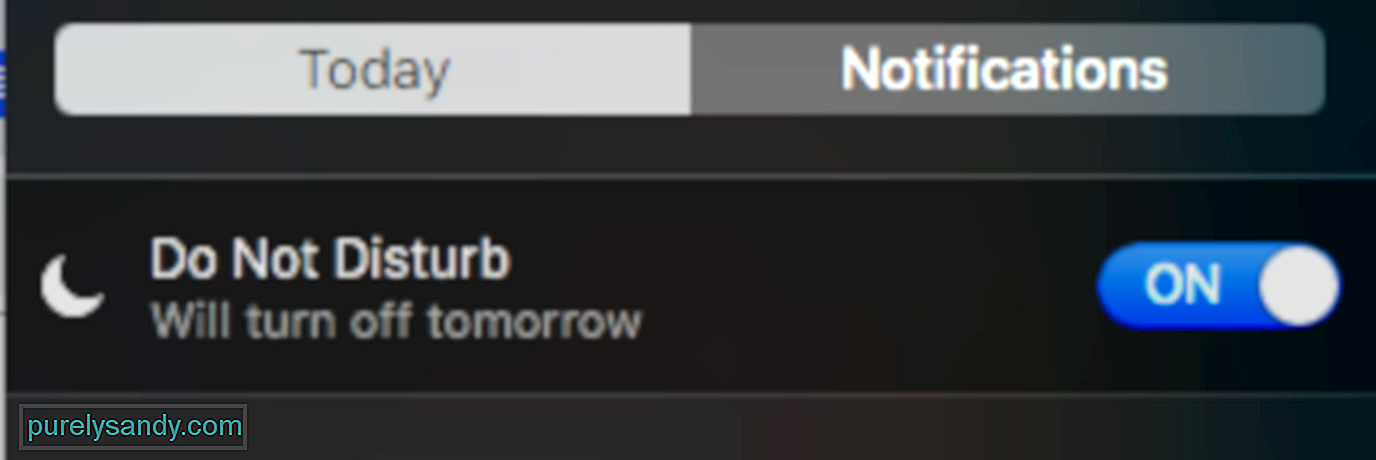 <п> Када је режим Не узнемиравај укључен, приметићете да је икона Центра за обавештења на вашој радној површини пригушена. Сви натписи и упозорења биће сакривени од вас, а звукови обавештења ће бити утишани. Подразумевано можете да паузирате Центар за обавештења до поноћи, али временски период можете да промените у подешавањима према својим жељама. Можете и да укључите режим Не узнемиравај када заслон спава или када се зрцалите на екрану. 2. метод: Искључите аутоматско преузимање ажурирања.<п> Најлакши начин да се решите упозорења о ажурирању је искључивање аутоматског преузимања свих новопронађених исправки у позадини. Ово ће у потпуности занемарити сва ажурирања мацОС-а, тако да не морате сваки пут да се бавите њима. Међутим, имајте на уму да би то било ризично, јер можда отварате уређај новим рањивостима јер су исправке повезане са безбедношћу. <п> Ако сте заиста одлучили да трајно искључите аутоматско ажурирање, следите кораци у наставку: <ли> Кликните Аппле-ов логотип и одаберите <стронг> Систем Преференцес. <ли> Изаберите <стронг> Апп Сторе. <ли> Кликните икону златне браве у доњем левом углу екрана, а затим унесите своје корисничко име и лозинку за администратора. <ли> Поништите избор <стронг> Преузми ново доступне исправке у позадини. <ли> Још једном кликните на браву да бисте сачували промене, а затим затворите прозор. <п>
<п> Када је режим Не узнемиравај укључен, приметићете да је икона Центра за обавештења на вашој радној површини пригушена. Сви натписи и упозорења биће сакривени од вас, а звукови обавештења ће бити утишани. Подразумевано можете да паузирате Центар за обавештења до поноћи, али временски период можете да промените у подешавањима према својим жељама. Можете и да укључите режим Не узнемиравај када заслон спава или када се зрцалите на екрану. 2. метод: Искључите аутоматско преузимање ажурирања.<п> Најлакши начин да се решите упозорења о ажурирању је искључивање аутоматског преузимања свих новопронађених исправки у позадини. Ово ће у потпуности занемарити сва ажурирања мацОС-а, тако да не морате сваки пут да се бавите њима. Међутим, имајте на уму да би то било ризично, јер можда отварате уређај новим рањивостима јер су исправке повезане са безбедношћу. <п> Ако сте заиста одлучили да трајно искључите аутоматско ажурирање, следите кораци у наставку: <ли> Кликните Аппле-ов логотип и одаберите <стронг> Систем Преференцес. <ли> Изаберите <стронг> Апп Сторе. <ли> Кликните икону златне браве у доњем левом углу екрана, а затим унесите своје корисничко име и лозинку за администратора. <ли> Поништите избор <стронг> Преузми ново доступне исправке у позадини. <ли> Још једном кликните на браву да бисте сачували промене, а затим затворите прозор. <п> 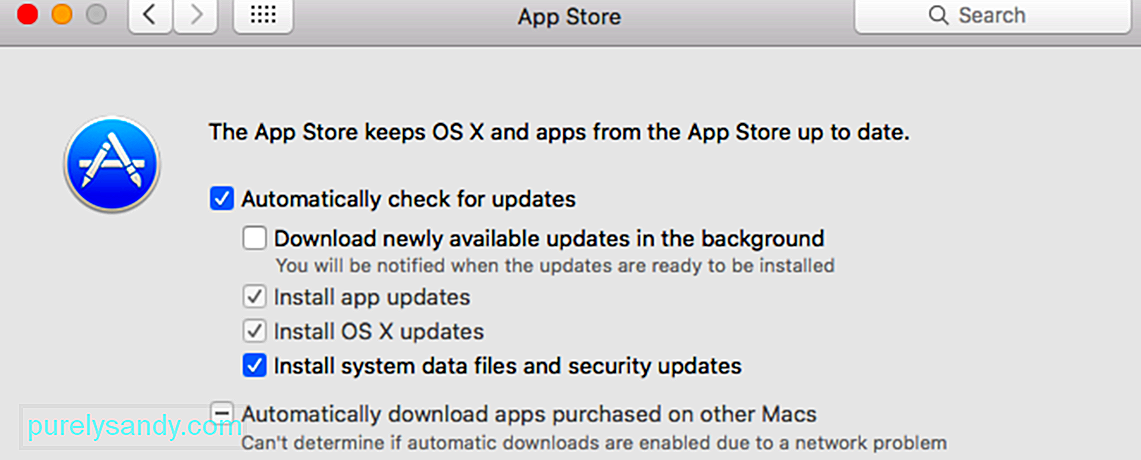 <п> Ово ће у потпуности спречити да вас узнемирују сва ажурирања софтвера и обавештења, осим ако их не одлучите поново укључити. Метода 3: Аутоматска инсталација свих исправки. <п> Ова опција је супротна првој једно. Ако сте се уморили од свих мучних исправки, можете да одлучите да ваш Мац аутоматски инсталира све новопронађене исправке самостално. На овај начин нећете морати да се бавите сталним упозорењима и захтевима за дозволу када постоје исправке које треба инсталирати. <п> Да бисте били сигурни да имате довољно простора за складиштење за све ове исправке, очистите свој Мац редовно користи апликацију као што је <стронг> Оутбите МацРепаир . Ова алатка брише све ваше нежељене датотеке, тако да вам неће требати понестати простора за складиштење ажурирања рачунара. <п> Следите ове кораке за подешавање аутоматске инсталације ажурирања вашег мацОС-а: <ли> Кликните Аппле-ов логотип и одаберите <стронг> Систем Преференцес. <ли> Кликните <стронг> Апп Сторе . <ли> Кликните икону катанца на дну прозора, а затим унесите корисничко име и лозинку да бисте могли да промените подешавања система. <ли> Означите <стронг> Инсталирај ажурирања апликације и <стронг> Инсталирајте ажурирања за мацОС под <стронг> Аутоматски провери да ли постоје исправке.
<п> Ово ће у потпуности спречити да вас узнемирују сва ажурирања софтвера и обавештења, осим ако их не одлучите поново укључити. Метода 3: Аутоматска инсталација свих исправки. <п> Ова опција је супротна првој једно. Ако сте се уморили од свих мучних исправки, можете да одлучите да ваш Мац аутоматски инсталира све новопронађене исправке самостално. На овај начин нећете морати да се бавите сталним упозорењима и захтевима за дозволу када постоје исправке које треба инсталирати. <п> Да бисте били сигурни да имате довољно простора за складиштење за све ове исправке, очистите свој Мац редовно користи апликацију као што је <стронг> Оутбите МацРепаир . Ова алатка брише све ваше нежељене датотеке, тако да вам неће требати понестати простора за складиштење ажурирања рачунара. <п> Следите ове кораке за подешавање аутоматске инсталације ажурирања вашег мацОС-а: <ли> Кликните Аппле-ов логотип и одаберите <стронг> Систем Преференцес. <ли> Кликните <стронг> Апп Сторе . <ли> Кликните икону катанца на дну прозора, а затим унесите корисничко име и лозинку да бисте могли да промените подешавања система. <ли> Означите <стронг> Инсталирај ажурирања апликације и <стронг> Инсталирајте ажурирања за мацОС под <стронг> Аутоматски провери да ли постоје исправке. 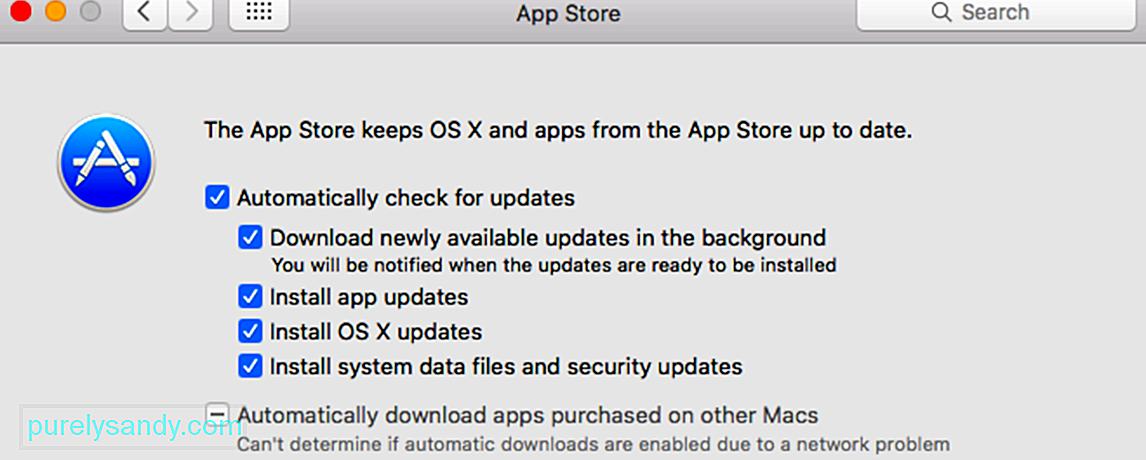 <ли> Још једном кликните на икону браве и изађите из прозора. <стронг> Метод # 4: Користите независне апликације за управљање обавештењима. <п> У продавници Мац Апп Сторе постоји много независних апликација које ће вам помоћи да управљате обавештењима и пружају вам мало мира. Већина ових апликација су лагане и једноставне за инсталирање. <стронг> Сажетак <п> Обавештења су сјајна када вам затребају, али могу да вам одвуку пажњу када се стално појављују. Без обзира да ли желите привремено или заувек онемогућити обавештења о ажурирањима мацОС-а, горе наведени методи дефинитивно могу да вам помогну да добијете мирно време које вам треба.
<ли> Још једном кликните на икону браве и изађите из прозора. <стронг> Метод # 4: Користите независне апликације за управљање обавештењима. <п> У продавници Мац Апп Сторе постоји много независних апликација које ће вам помоћи да управљате обавештењима и пружају вам мало мира. Већина ових апликација су лагане и једноставне за инсталирање. <стронг> Сажетак <п> Обавештења су сјајна када вам затребају, али могу да вам одвуку пажњу када се стално појављују. Без обзира да ли желите привремено или заувек онемогућити обавештења о ажурирањима мацОС-а, горе наведени методи дефинитивно могу да вам помогну да добијете мирно време које вам треба.
Иоутубе видео: Како искључити обавештења на Мац-у
09, 2025

